Pernahkah Anda merasa sedih melihat koleksi foto lama yang mulai pudar dan rusak? Foto-foto tersebut menyimpan kenangan berharga yang tak ternilai harganya. Untungnya, di era digital ini, kita memiliki solusi praktis untuk mengabadikan kenangan tersebut dalam format digital berkualitas tinggi, yaitu dengan menggunakan Google Photoscan.
Google Photoscan adalah aplikasi gratis yang memungkinkan Anda untuk “memindai” foto cetak lama menggunakan kamera smartphone. Tidak seperti sekadar memotret foto lama, Google Photoscan menggunakan teknologi canggih untuk menghilangkan silau, memperbaiki perspektif, dan meningkatkan kualitas gambar secara keseluruhan. Artikel ini akan memandu Anda langkah demi langkah tentang cara menggunakan Google Photoscan untuk mengarsipkan foto-foto lama Anda dengan mudah dan mendapatkan hasil pemindaian yang mengagumkan.
Mengenal Google Photoscan
Google Photoscan adalah aplikasi seluler gratis yang memungkinkan Anda untuk memindai dan menyimpan foto cetak lama dengan mudah menggunakan ponsel cerdas Anda. Aplikasi ini berbeda dari sekadar memotret foto lama Anda, karena menggunakan teknologi canggih untuk menghilangkan silau, menyelaraskan gambar, dan meningkatkan kualitasnya sehingga terlihat seperti hasil pemindaian profesional.
Dengan Google Photoscan, Anda tidak memerlukan pemindai yang mahal atau rumit untuk menyelamatkan kenangan berharga Anda yang tersimpan dalam bentuk foto cetak. Cukup arahkan kamera ponsel Anda ke foto, ikuti panduan yang mudah di layar, dan biarkan Photoscan melakukan keajaibannya. Foto hasil pemindaian Anda akan secara otomatis disimpan di akun Google Foto Anda, sehingga mudah diakses, dibagikan, dan dijaga keamanannya.
Memasang Aplikasi Google Photoscan
Sebelum Anda dapat mulai memindai foto lama Anda dengan mudah, langkah pertama adalah memasang aplikasi Google Photoscan. Aplikasi ini tersedia secara gratis untuk perangkat Android dan iOS.
Untuk memasang Google Photoscan, cukup kunjungi Google Play Store (untuk pengguna Android) atau App Store (untuk pengguna iOS) dan cari “Google Photoscan”. Setelah Anda menemukannya, ketuk tombol “Pasang” dan tunggu hingga aplikasi terunduh dan terpasang di perangkat Anda.
Memindai Foto Cetak
Google Photoscan adalah aplikasi gratis yang memungkinkan Anda memindai dan mendigitalkan foto cetak dengan mudah dan cepat menggunakan smartphone. Tidak seperti memfoto langsung, Photoscan menggunakan teknologi canggih untuk menghilangkan silau dan meningkatkan kualitas gambar.
Berikut cara memindai foto cetak menggunakan Google Photoscan:
- Unduh dan buka aplikasi Google Photoscan di smartphone Anda.
- Posisikan foto cetak di permukaan yang datar dan rata.
- Arahkan kamera ke foto dan ketuk tombol rana.
- Ikuti panduan untuk memindahkan lingkaran putih ke setiap titik yang ditunjukkan di layar. Ini membantu aplikasi menangkap detail dari berbagai sudut dan mengurangi silau.
- Setelah pemindaian selesai, Photoscan secara otomatis akan menggabungkan gambar dan menyimpannya ke galeri Anda.
Dengan Google Photoscan, Anda dapat menyimpan kenangan berharga dalam format digital berkualitas tinggi, siap untuk dibagikan atau dicetak ulang.
Mengedit Hasil Pindai
Setelah Google Photoscan selesai memindai foto, Anda dapat langsung mengeditnya untuk meningkatkan kualitas dan tampilannya.
Pangkas: Seret titik-titik di sudut untuk menyesuaikan batas foto dan menghapus bagian yang tidak diinginkan, seperti latar belakang yang berantakan.
Putar: Jika foto terpindai dalam orientasi yang salah, gunakan tombol putar untuk memperbaikinya.
Sesuaikan: Gunakan opsi penyesuaian untuk mengubah kecerahan, kontras, dan saturasi warna foto agar terlihat lebih baik.
Simpan: Setelah selesai mengedit, simpan foto yang telah dipindai ke Google Foto atau perangkat Anda.
Menyimpan dan Membagikan Foto
Setelah proses pemindaian selesai, Google Photoscan secara otomatis akan menyimpan foto Anda ke aplikasi Google Foto. Hal ini memudahkan Anda untuk mengakses, mengatur, dan membagikan foto-foto hasil pindaian Anda.
Dengan Google Foto, Anda dapat:
- Menyimpan foto dengan aman di cloud, sehingga Anda tidak perlu khawatir kehilangan foto berharga.
- Mengatur foto ke dalam album berdasarkan tanggal, lokasi, atau orang-orang yang ada di dalam foto.
- Membagikan foto dengan mudah melalui tautan, email, atau media sosial.
- Mencetak foto langsung dari aplikasi Google Foto.
Keunggulan Google Photoscan
Google Photoscan hadir sebagai solusi praktis untuk mendigitalkan foto cetak lama Anda. Aplikasi ini menawarkan sejumlah keunggulan dibanding sekadar memotret foto dengan kamera ponsel, antara lain:
Menghilangkan Silau: Photoscan mengambil beberapa bidikan foto dari berbagai sudut, lalu menggabungkannya untuk menghilangkan silau yang sering mengganggu hasil foto dari kamera ponsel.
Koreksi Perspektif: Algoritma cerdas Photoscan secara otomatis mendeteksi tepi foto dan mengoreksinya agar terlihat lurus, sehingga hasil pindaian terlihat lebih profesional.
Kualitas Tinggi: Photoscan menghasilkan gambar digital dengan resolusi tinggi yang jernih dan detail, menjaga kualitas foto cetak Anda agar tetap terjaga.
Kemudahan Penggunaan: Aplikasi ini sangat mudah digunakan, Anda hanya perlu mengikuti panduan di layar untuk memindai foto dengan cepat dan mudah.
Penyimpanan Otomatis: Foto yang dipindai secara otomatis tersimpan di akun Google Foto Anda, memudahkan Anda untuk mengakses, mengatur, dan membagikannya kapan saja.






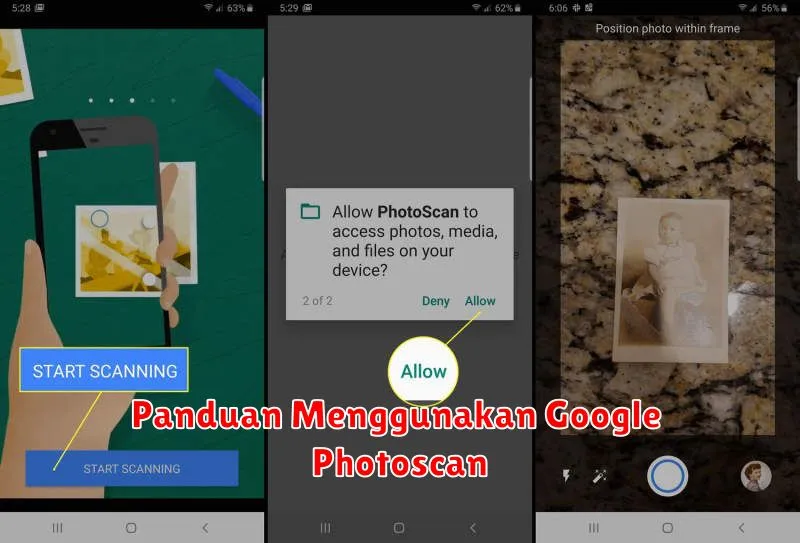




Leave a Review